目录
反向代理实例
1.实现效果
2.准备工作
(1)准备两个服务器,一个8080端口,一个 8081端口
(2)创建文件夹和测试页面
3.反向代理具体配置
(1)找到 nginx 配置文件,进行反向代理配置
(2)开放对外访问的端口号 9001 8080 8081
测试:
补充:
反向代理实例
1.实现效果
使用 nginx 反向代理,根据访问的路径跳转到不同的端口服务中
nginx 监听端口为 9001
访问 http://192.16.78.3:9001/edu/ 直接跳转到 127.0.0.1:8080
访问 http://192.16.78.3:9001/vod/ 直接跳转到 127.0.0.1:8081
2.准备工作
(1)准备两个服务器,一个8080端口,一个 8081端口
在 /usr/src 下建两个文件夹,一个是 tomcat8080 ,一个是 tomcat8081
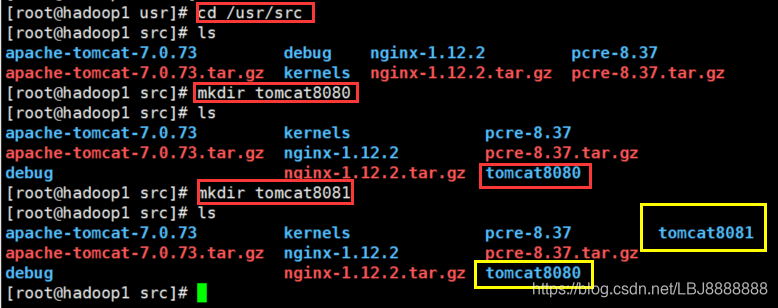
在xftp中将 tomcat 压缩包放置 /usr/src/tomcat8080 和 /usr/src/tomcat8081中
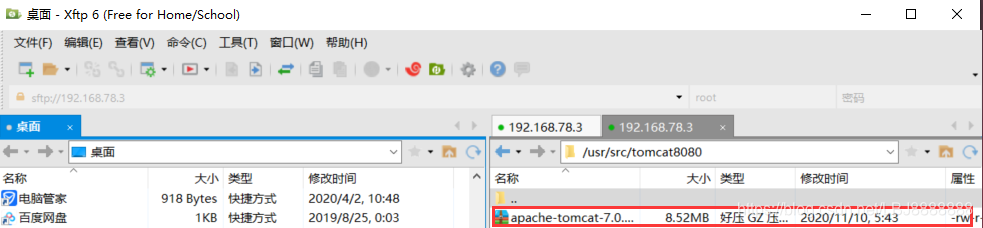
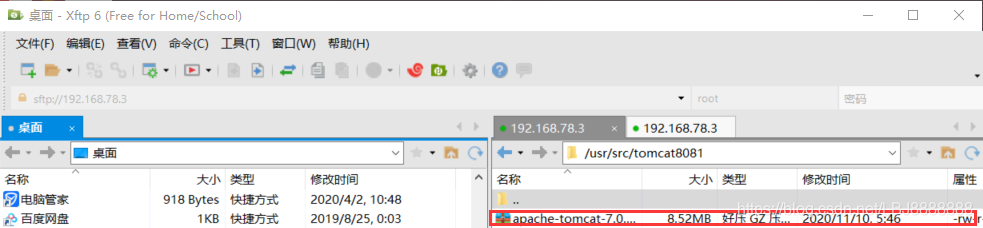
找到进程,把一开始设置的tomcat服务器停止
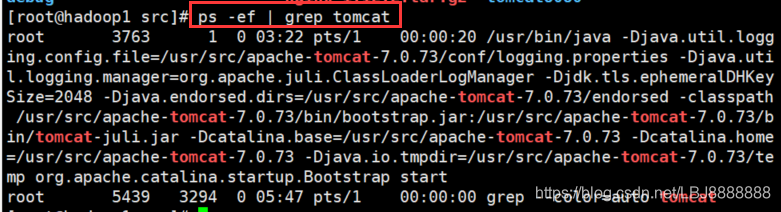
杀掉tomcat进程
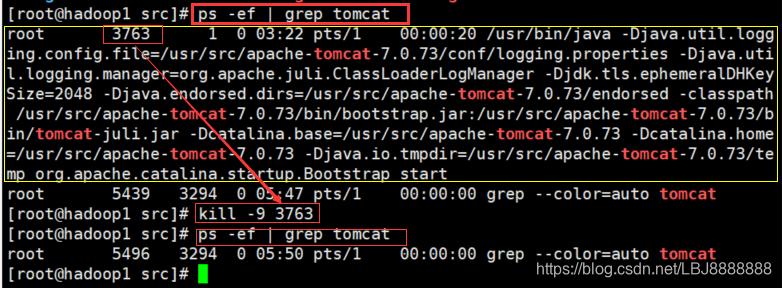
进到tomcat8080文件夹中解压apache-tomcat-7.0.73.tar.gz

开启tomcat服务
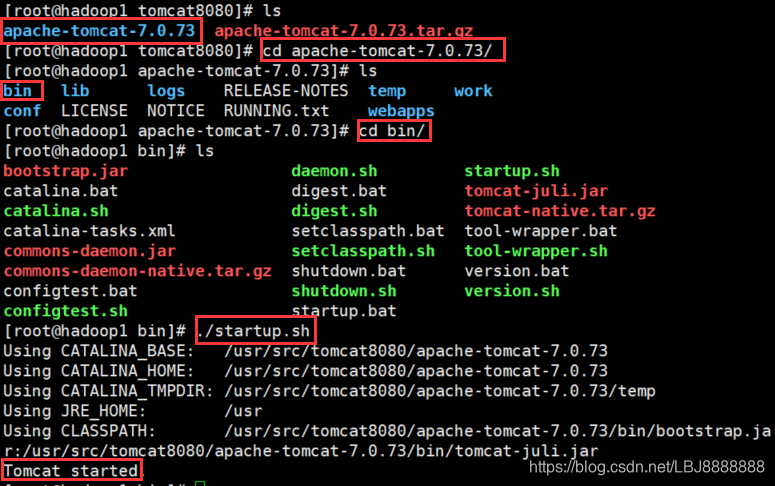
同样,进到tomcat8081文件夹中解压apache-tomcat-7.0.73.tar.gz(小技巧:用pwd查看当前文件的绝对路径)
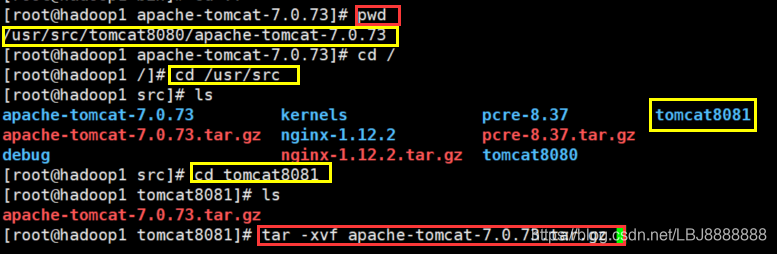
进入配置文件server.xml中修改端口号为8081(因为第一个服务器是默认配置的是8080,因此上一个不用修改)
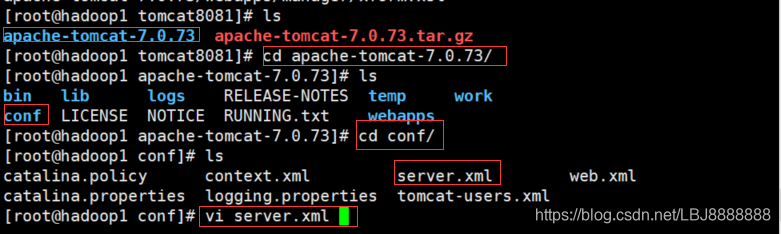
修改端口
![]()
修改为
![]()
原因:因为tomcat的shutdown命令会占用一个端口,所以两个tomcat不能重复
修改端口
![]()
修改为
![]()
修改端口
![]()
修改为
![]()
esc :wq保存并退出
启动端口号为8081的tomcat服务器
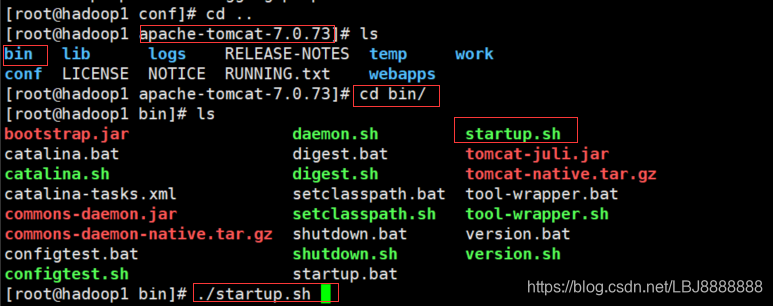
那么,我们现在相当于启动了两个tomcat,端口号分别为8080和8081
我们来测试一下
访问8080
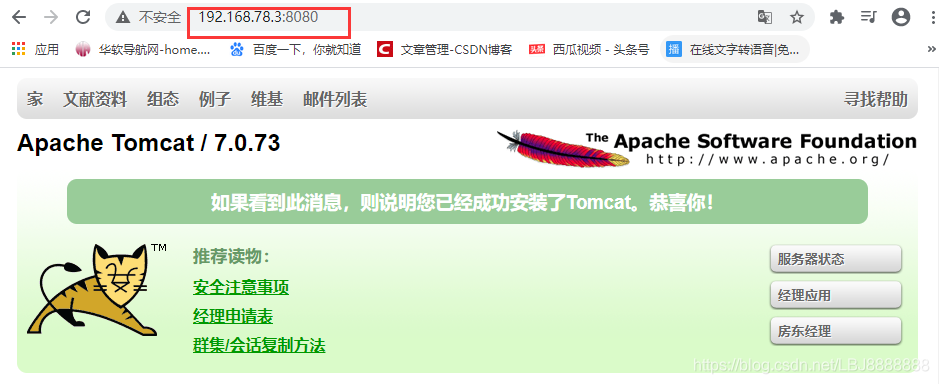
访问8081
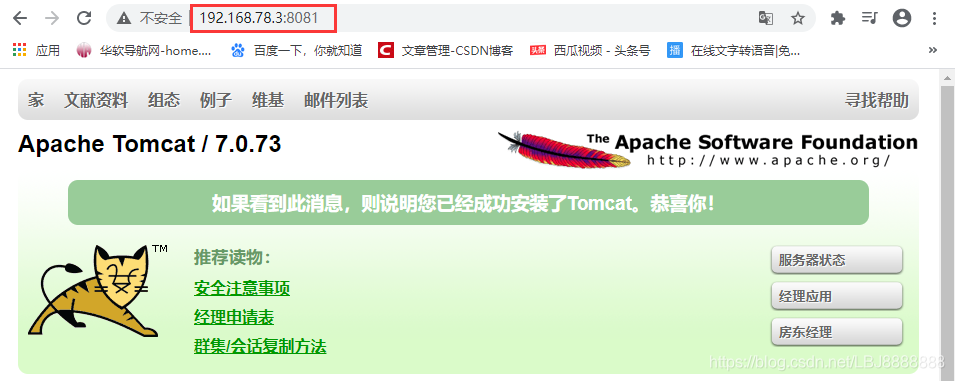
(2)创建文件夹和测试页面
在xftp--》8080中创建一个 edu/ 文件夹
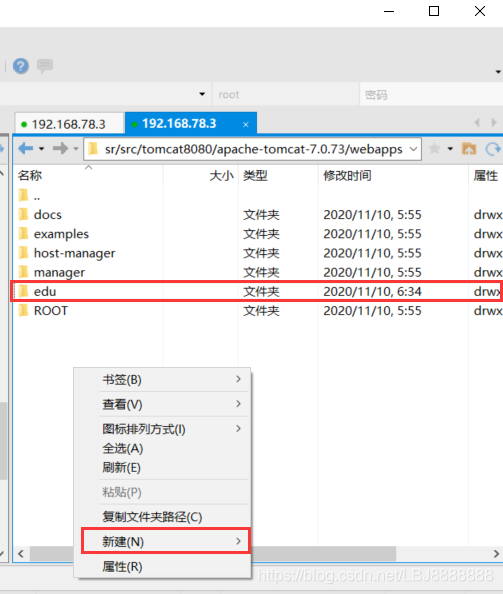
在桌面先创建一个a.html文件,里面简单放点标签语句,等会儿测试会用到

将a.html拖动到 edu/ 文件夹内

测试是否能在 edu/ 文件夹内访问到 a.html 文件

测试成功
同理:
在xftp--》8081中创建一个 vod/ 文件夹

将b.html拖动到 vod/ 文件夹内


访问测试(注意此时端口号为8081)

3.反向代理具体配置
(1)找到 nginx 配置文件,进行反向代理配置
打开 /usr/local/nginx/conf 下的 nginx.conf
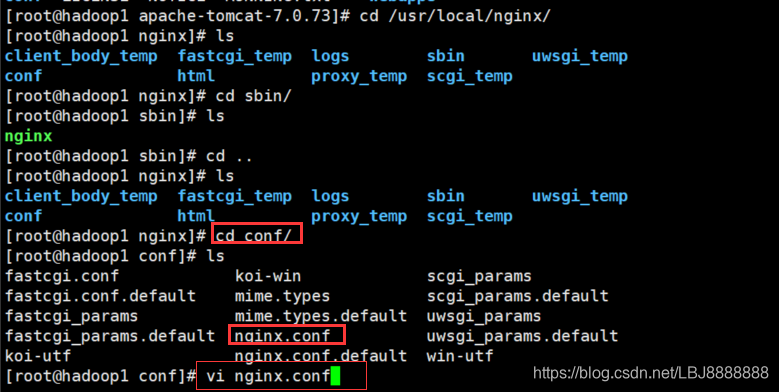
修改前

修改后(监听的端口是 9001,服务器名称是 192.168.78.3,规则是访问里面有 edu,就会跳转到 8080tomcat 服务器,当访问里面有 vod,就会跳转到 8081tomcat 服务器)
正则匹配 edu 正则匹配 vod
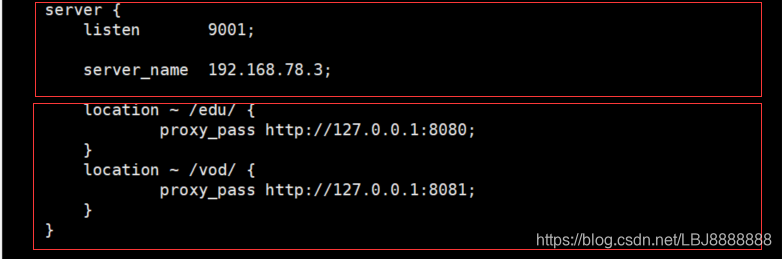
(2)开放对外访问的端口号 9001 8080 8081
方法
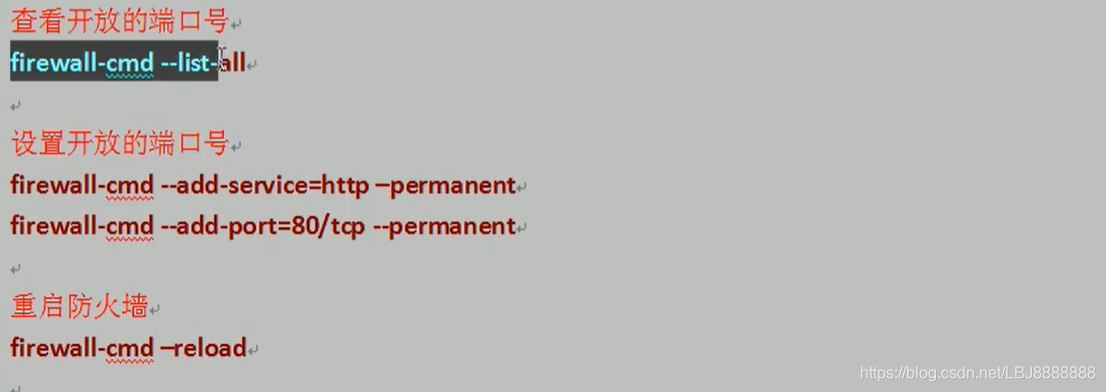
注意:重新加载nginx
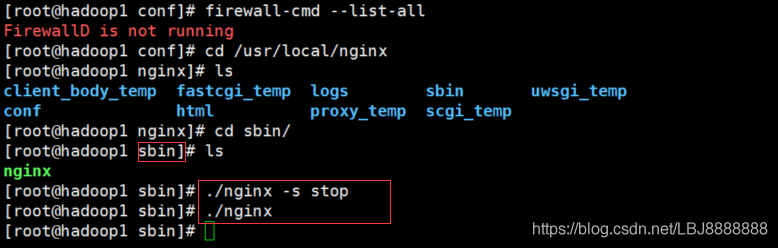
测试:


成功!!!
补充:
location指令说明
该指令用于匹配 URL(来源于B站老师)
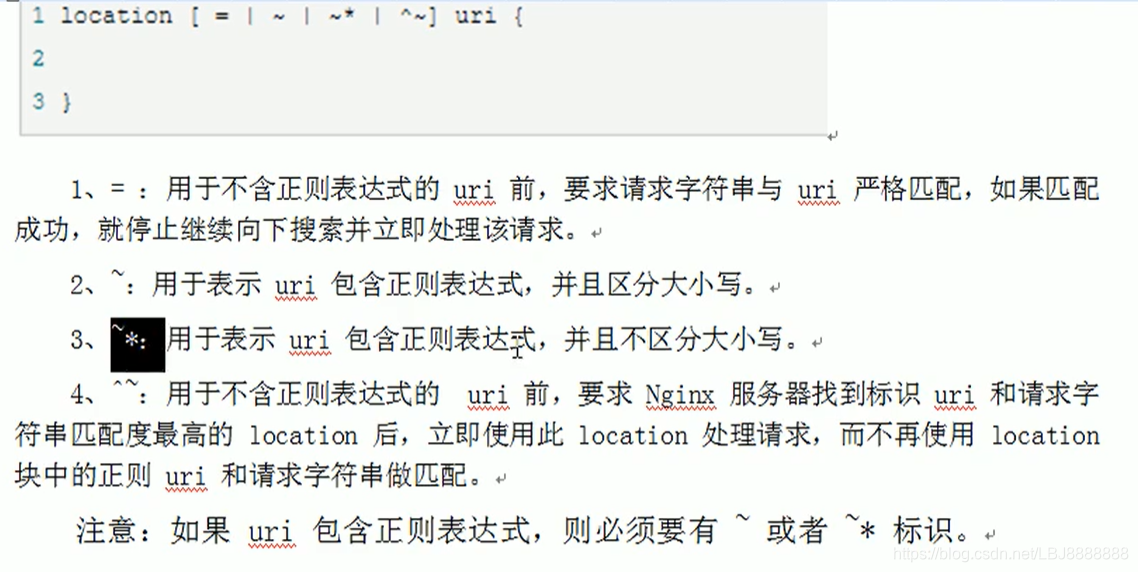
:两因素方差分析...)

)


)

)


)

)


)


)
)